Photoshop 臉部感知液化功能,1分鐘學會「還我漂漂拳」

Adobe Photoshop 液化功能,只要幾個滑鼠推移的動作,瞬間就能變成大眼正妹,甚至可以修飾體態讓身材變得更好,這次介介要介紹的是液化最新功能【臉部液化】透過最新的臉部辨識功能,讓修圖變得更簡單更有趣
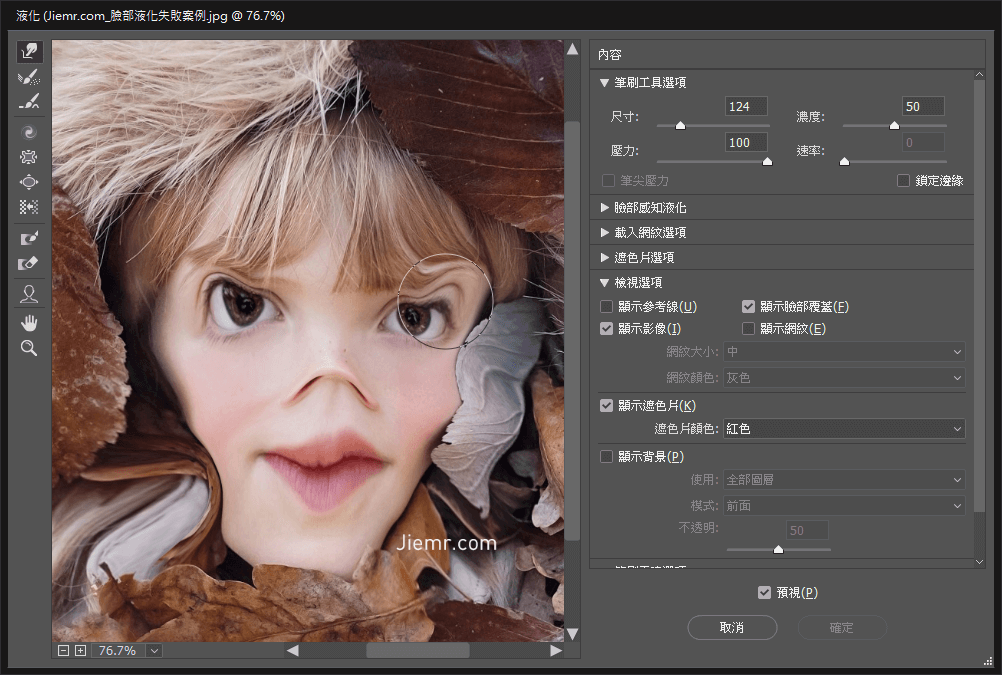
以前 Photoshop 的液化功能使用上稍微有點難度,需要花一段時間去熟悉,尤其每次嘴唇、雙眼要調整成一致性,比對過程就要花費不少時間,如果不熟練的話甚至會變成上面這樣的慘狀,但是改用「 臉部感知液化」功能就會變得非常簡單
液化功能的執行路徑,請從 濾鏡選單中找尋液化欄位

在液化功能的介面視窗,使用臉部感知液化的設定,第一個選項可以調整眼睛的大小,調整完後點選右邊的鎖鏈圖形,就可以讓兩邊的數值一致
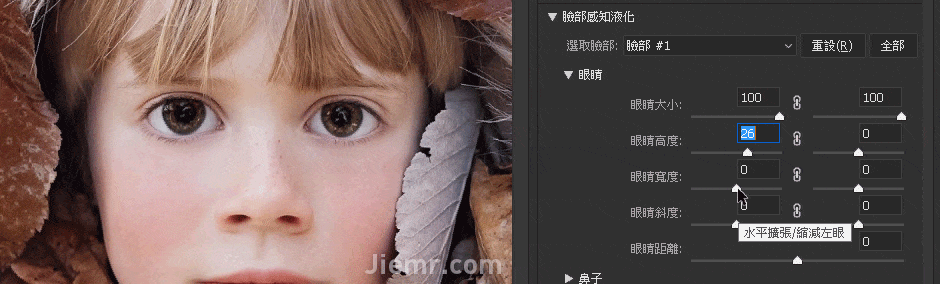
前三個欄位眼睛大小、高度、寬度的功能都差不多,都是讓眼睛變大,上面這個圖片是眼睛寬度的調整,因為這個工具有內容感知的功能,調整眼睛寬度時瞳孔依然會維持圓形,不會變成橢圓形的,光這點就會讓攝影師們驚喜若狂阿
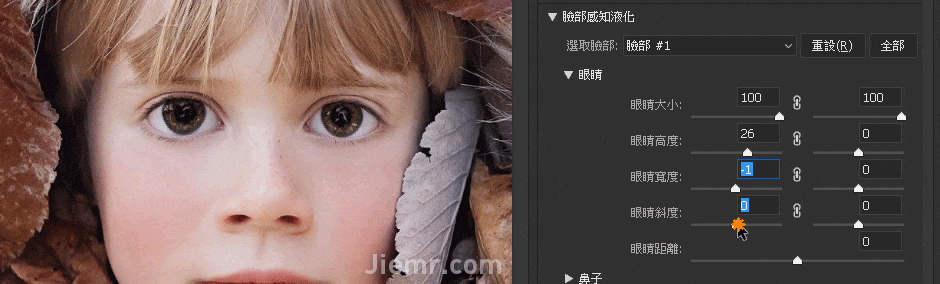
眼睛斜度的調整,眼尾向上,看起來比較剛毅,眼尾向下,看起來比較知性
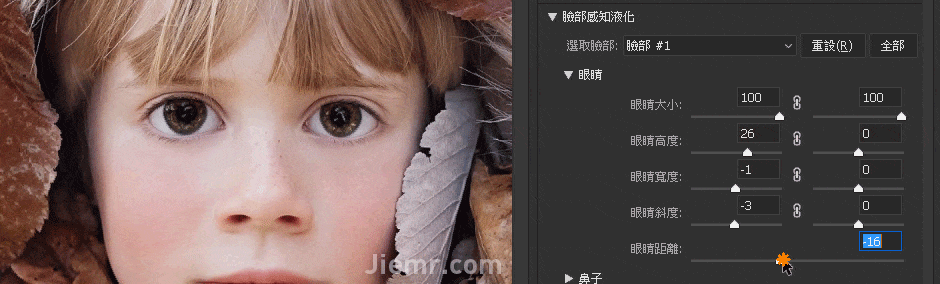
兩眼距離的調整,面相學來說,眼距寬的人比較不計較得失,性格開朗,在視覺心理學來說眼距寬看起來會比較年輕,眼神靈動,寬眼距代表人物如 林依晨、舒淇、范冰冰、周迅
眼距窄的人比較內向,代表人物如 劉亦菲 內向的人比較不適合當明星,但歐美女星窄眼距的人反而蠻多的
這部分不知道怎麼調,就調整成剛好一顆眼睛的距離即可

鼻子的高低與寬度的調整
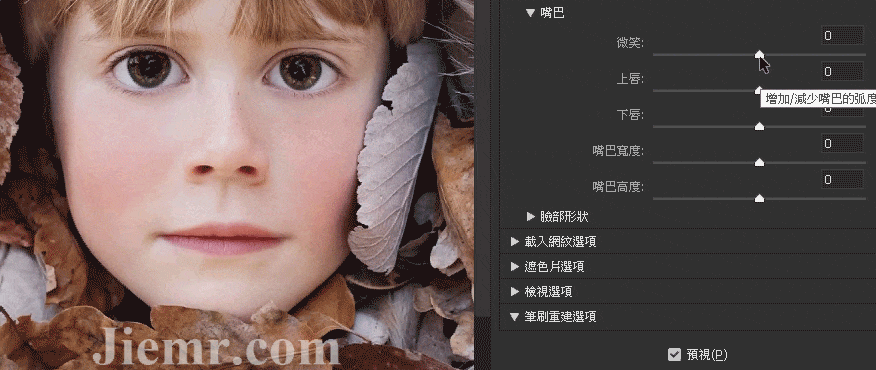
嘴型的調整,可以調整微笑的弧度與上下嘴唇的厚度,嘴巴的寬與高度都能調整
接下來臉型形狀功能,請直接從上方影片 1 分 31 秒觀看,影片最後有一個超方便的【臉部液化工具】,直接用滑鼠推移鼻子就可以調整高低,推移眼睛就能放大眼睛,非常直覺性的設計,不得不給 Adobe 一個讚
補充一下,使用推移工具調整眼睛時,按住 Shift 鍵可同時移動兩個眼睛,這樣才不會有大小眼的問題

完成液化修改後就會變成圖片右邊,這邊介介再提醒一個要注意的細節,當初在調整眼睛時,明明只有放大一點點,但後來將整個臉型調整縮小時,整個眼睛看起來就變超大,像上面這樣非常不自然,所以建議大家做臉部感知液化時,先修飾臉型,當臉部變小時,五官就會變得精緻,眼睛就不一定要做放大了
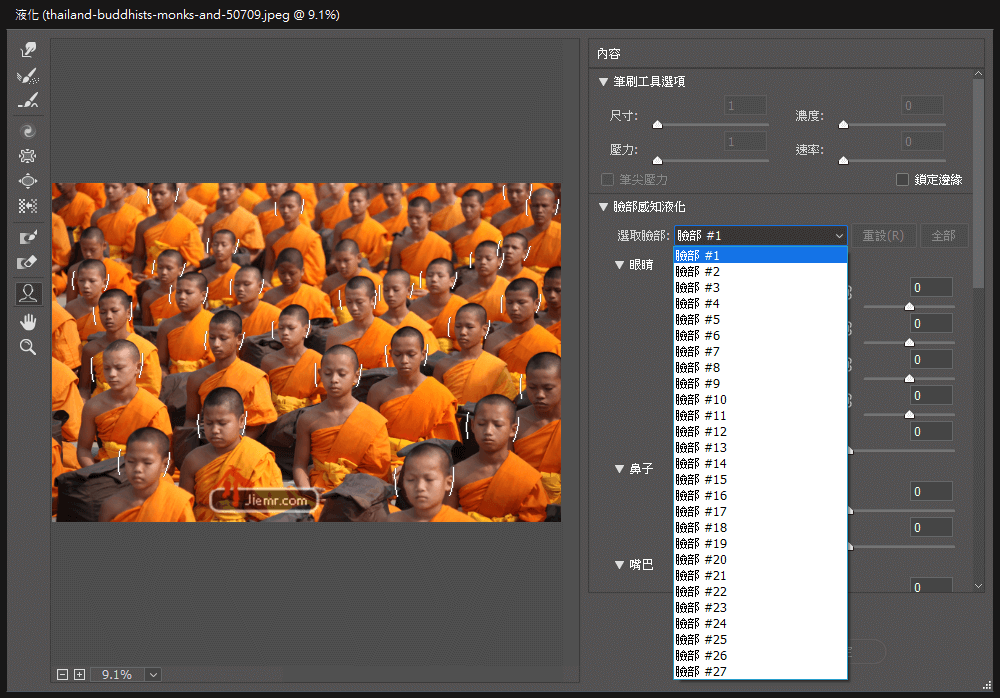
做臉部感知液化時,如果照片有108羅漢時,會自動將所有的臉部都辨識出來,並透過選取臉部的功能,按照編號選擇要修改誰的臉部,只要五官清晰的照片都可以抓取到,至於像後面的人五官比較模糊時就無法使用辨識了
這個臉部液化的功能,是 Adobe CC 新加入的功能,什麼時候加入介介也忘了 ( 因為都是讓 Adobe 自己更新 ) 未來教學都會以 Adobe 最新版的功能為主,畢竟新功能比舊功能好用幾十倍,再介紹舊功能也太不符合效益了,所以建議大家有能力的話就去使用付費版的,用新增的功能幫你節省時間,畢竟時間就是金錢,能節省時間的好工具你不用嗎?

最後如何用 Photoshop 液化變成鞏俐,就要請教專業的唐伯虎星爺了
想要更多教學與設計資源記得訂閱下面的粉絲頁喔 !













